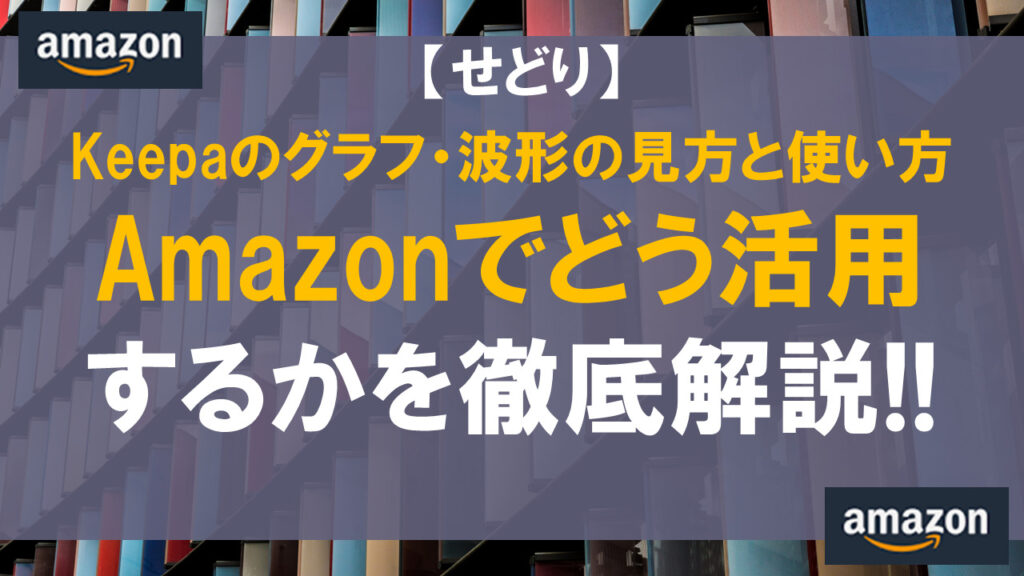
2021.03.25 投稿
2024.11.28 更新
Keepaのグラフ・波形の見方と使い方をAmazonでどう活用するかを徹底解説
Keepaの使い方について解説をします。
この記事では
- Keepaの具体的な使い方
- 無料版でのグラフの見方
- 有料版での波形の見方
- 他のツールのベストな組み合わせ
などKeepaの使い方について紹介しているので、ぜひ続きを読み進めてみてください。
当メディア(物販ラボ)では1000名以上の方に転売・物販の指導実績があり、こちらの記事はネット販売の経験が8年の経験と知見による内容になっています。
記事の最後では「ネット販売スタートマニュアル」を配布しています。ぜひ最後まで読んでいただき、活用してください!


物販ラボ運営責任者、アマラボ(物販ツール)の共同開発者、Amazon、ebay、Yahoo!ショッピング、ヤフオク、BUYMA、メルカリ、ラクマ、ヤフオクフリマ、Mercadolibre、etsy、BONANZA、ネットショップとあらゆる販路で販売。
SNS:Twitter・LINE
中川 瞬のプロフィール
目次
Keepaの使い方
せどりを支援してくれるソフトのKeepa、具体的にはどのようなことができるのでしょう。
Keepaでは以下の機能を利用することができます。
・価格の変動グラフをAmazonの商品ページに表示
・値下げや商品在庫が復活したときのアラート(トラッキング機能)
・コンディション別の価格履歴を見やすいグラフで表示
・最近の値下げに関する詳しい情報
・Amazonの在庫数のチェック
代表的な機能として、これらのサービスが挙げられます。
データは使い方次第でAmazonから安く買える
せどりで大きく利益を出すにはどうすればいいのでしょう。答えは「安く仕入れて高く売る」ことです。非常にシンプルな答えではありますが、真理でもあります。
安く商品を仕入れるためには、まずどの商品が安く売られているのかをチェックしなければいけません。しかし、一つずつ商品をチェックしているようでは莫大な時間がかかってしまいます。
そもそも、ある程度商品が値引きされていたとしても、その商品が本当に安いのかどうかは分かりません。そこでぜひ利用してもらいたいのがKeepaの「グラフ」機能です。
Keepaが提供している「価格推移グラフ」は、非常に長い期間での価格変動の推移をチェックすることができます。
グラフを見ればその時点でその商品が安いのか、それとも高いのかを瞬時に判断することができます。
Keepa無料版のグラフ・波形の見方と使い方
まずKeepaの無料版に登録してみると、商品ページの下部にグラフが表示されるようになります。
・価格履歴
一番左のタブを選択すると、商品価格がどのように推移してきたかが分かるようになります。
新品価格のグラフに加えてタイムセール時の価格を表示することもできるので、自分がどのタイミングで商品を仕入れ、どのぐらいの価格で商品を販売すればいいのかが分かります。
・商品のトラッキング
Keepaの目玉となる機能がこの「トラッキング機能」です。指定した商品に対して価格を記入して「トラッキング開始」ボタンを押せば、商品が指定の値段になった時点で、メールなどで通知をしてくれます。
希望の価格以下で商品を仕入れたいときはもちろん、単純に安く商品を購入したいときにも気軽に使えるのがこのトラッキング機能です。
価格トラッキングモードの使い方
Keepaの目玉機能であるトラッキングモードについてもう少し詳しく解説していきます。Keepaのトラッキングモードの特徴といえば、「コンディション別に価格が設定できる」ということでしょう。
「商品のトラッキング」タブを選択すると、「Amazon」、「新品」、「中古」それぞれの価格入力欄が表示されます。
新品の商品しか取り扱わないのであれば、「新品」と「Amazon」の欄に価格を入力すれば問題ないですし、サードパーティの販売者の商品も仕入れる予定が無ければ「Amazon」だけに価格を入力すればOKです。
トラッキング対象期間をプルダウンメニューで決めたら、「トラッキング開始」ボタンをクリック。
商品の価格が指定した価格を下回ったら、すぐに通知で知らせてくれます。
・トラッキング機能を使うときの注意点
トラッキング機能を使って商品を仕入れようとしているのであれば、「送料」に気をつけてください。基本的にAmazonでしか商品を仕入れないのであれば、送料は無料になることが大半なので、あまり気にする必要はありません。
問題となるのは、「サードパーティの販売者」から商品を購入する場合です。
「サードパーティの販売者」(Amazon以外の販売者)は、商品の価格に加えて送料を加算して請求しますが、商品の本体価格が安く設定されているのに、送料だけが非常に高くなっているケースがあります。
Keepaのトラッキングは、「送料を除いた」本体価格に対して機能するため、通知が来たとしても送料を含めるとまったく利益の出せない支払額になってしまうことがよくあります。
トラッキングに商品を一括で登録する方法
複数の商品をトラッキングしようと思ったけれど、1点ずつトラッキングを設定していくのは大変です。
Amazonのほしい物リストを活用すれば、簡単に複数の商品をトラッキングリストに登録することが可能です。
ただし、ほしい物リストを活用して登録する場合は商品の価格ではなく、価格の下落率をまとめて指定することになります。
1点1点価格を細かく設定したいのであれば、やはり個別に登録していく方法しかありません。
無料版でグラフ表示されない項目
Keepaは無料版でも価格推移のグラフ表示の確認をしたり、トラッキング機能を使ったりすることができますが、無料版では開放されない機能もいくつかあります。
・売れ筋ランキング
・出品者数
・Amazonの在庫数
・商品が値上がりしたときのトラッキング機能
有料版に登録する方法
Keepaの機能をフルで使いたいのであれば、有料版に登録しましょう。有料版への登録方法は非常にシンプルです。
まず、Keepaの公式ページにアクセスします。Keepaにログインしたら、サブスクリプションというタブが表示されるので、クリックして切り替えてください。
クリックすると、「DataAccess」という表示が現れるので、さらにそのボタンをクリック。クレジットカードの情報が要求されるので、1つずつ入力していきます。
入力が完了したら情報を送信し手続きは終わりです。Keepaの料金は、毎月課金なら15ユーロ、年間課金なら149ユーロとなります。
年間課金であれば31ユーロ、およそ4,000円を節約することが可能です。また、ここで支払った料金は経費として計上することができます。
必要以上に税金を支払わないためにも、しっかりと経費管理を行ってください。
Keepa有料版のグラフ・波形の見方と使い方
Keepaの有料版に登録すると、いままで使うことができなかったいくつかの機能が開放されます。
ここでは有料版で使用できる機能をいくつか紹介していきたいと思います。
売れ筋ランキングのリストアップ
Keepa有料版での目玉的機能といえば、「売れ筋ランキング」のグラフです。グラフで表示される緑の線が、Amazonの売れ筋ランキングの推移を示しています。
このグラフが下がる(#0)に近づくほど、商品が売れたということです。このグラフはどのタイミングで、どのような価格で商品が販売されたかを確認することができます。
売れ筋ランキングと同時に、出品者数のグラフもチェックしていきましょう。例えば、売れ筋ランキングのグラフが下がったと同時に、中古出品者数が減ったら、そのときは「中古でそのアイテムが売れた」ということになります。
販売価格も表示することができますので、いくつかのグラフを組み合わせることによって、適切な販売価格を知ることができます。
在庫数を調べる
Keepaでライバル出品者の在庫数を調べられたら、その商品を仕入れるべきか、それとも撤退すべきかをすぐに判断することができます。
Keepaにはそのような嬉しい機能が搭載されているので、使ってみましょう。
具体的な使い方ですが、ブラウザの拡張機能のリストに表示されているKeepaのアイコンをまずは右クリックしてください。
オプションというメニューが表示されますので、さらにそれをクリック。
オプションメニューの中には「一部の販売者の販売ページに、商品の在庫数を表示する」という項目があるので、これを「はい」に切り替えて完了です。
これで商品の在庫数を表示できるようになりました。しかし、購入数を制限しているようなセラーの場合、在庫数を適切に表示できない場合もあるようです。
出品者数を調べる
Keepaではライバルセラーの在庫数だけでなく、ライバルセラーの数もチェックすることができます。商品を販売する際は、ライバルが少ないに越したことはありません。
新品在庫と中古在庫を扱うライバルセラーの数を、それぞれ別に表示することができます。
BuyBoxを表示する
有料版Keepaの素晴らしい機能として、次に「BuyBox」という機能を紹介します。Keepaには価格変動グラフが表示されていますが、これはあくまで最安値の推移であり、さらにそこには送料が考慮されていません。
そのため、価格変動グラフを見て商品の出品価格を決めるのは危険な賭けとなってしまいます。しかし、「BuyBox」によってカート価格を知ることができれば、安心して販売価格を設定することができます。
Amazonの在庫切れとなっている商品をチェックできる
Amazonで在庫切れを起こしている商品は、サードパーティのセラーから購入してもらえる可能性が大きい商品です。
Keepaを活用すれば、Amazonが在庫切れを起こしている商品をすぐにチェックすることができます。
Keepaのトップページに移動したら、上にズラっと並んでいるタブが見えますが、そこから「Date」を選択してください。
タブをクリックしたら、詳しくチェックしたい商品のジャンルを選択しましょう。次に、「ボックスセラーを購入」をクリックして商品を絞り込んでいきます。
「3rd Party」だけを選択して商品を絞り込めば、サードパーティのセラーしか取り扱っていない商品=Amazonは品切れを起こしている商品のリストをすぐに表示することが可能です。
Keepaを導入するメリットとデメリット
ここまでKeepaの機能面について解説してきました。それではここでKeepaを導入するメリットとデメリットについて記載していく形でまとめていきます。
メリット
Keepaを導入するメリットとしては、
・トラッキング機能を使用することができる
・価格推移のグラフをチェックすることができる
・出品者数をチェックすることができる
・実際に購入されたときの金額をチェックすることができる
・ライバルセラーの在庫数をチェックすることができる
・Amazonで在庫切れを起こしている商品をチェックできる
無料版だと使える機能に制限がかかってしまうので、ぜひ有料版に登録して全ての機能を活用してください。
デメリット
・毎月一定の料金を払わなければいけない
・価格変動グラフに送料は含まれていないのでトラッキング時に不具合が発生する可能性がある
Keepaを導入する際に発生するようなデメリットは上記の通りとなります。確かにデメリットはありますが、それを上回るほどの魅力があるとされているのがKeepaです。

Keepaとアマコードの連携
Keepaは他のツールと組み合わせて使うと、相乗効果で利便性が飛躍的に向上します。Keepaと合わせて使っていきたいツールをいくつか紹介していきます。
アマコードと組み合わせる
実店舗でせどりを行う方は、瞬時にアマゾンの情報をチェックできるアマコードを使っている方が多いかもしれません。
アマコードを使っているときに、Keepaのグラフも合わせてチェックしたいと思う方もいるでしょう。
しかし、Keepaは基本的にインターネットブラウザで動くシステムなので、スマホでKeepaのグラフをチェックするのは少々手間がかかってしまいます。
それでは具体的にアマコードを使用している際に、簡単にKeepaのグラフにジャンプする方法を紹介します。まず、お使いのスマホにショートカットアプリをインストールしてください。
インストールが完了したら、スマホの「設定」からショートカットの設定メニューへ進みます。
ここに「共有セキュリティ」、「信頼されていないショートカット~」の項目がありますので、このボタンをオンに切り替えます。
このボタンをオンに切り替えないと、ショートカット機能を使うことができません。
次にKeepaのショートカット機能を設定していきます。
ショートカットのURLはこちら
URLをクリックすると、ショートカットの画面に遷移します。下まで移動すると「信頼されていないショートカットを追加」ボタンが現れるので、そのボタンをタップ。これで準備は完了です。
早速アマコードで商品をスキャンしてみます。スキャンが完了すると、下部に商品情報が表示されます。商品情報の部分にタップし、Amazonのボタンをさらにタップ。
すると、ページがAmazonに飛びます。Amazonにページが遷移したら、四角に上向き矢印が重なったボタンがあるので、それをタップ。
するとメニューが表示されますが、下部に「Keepaで価格確認」というショートカットメニューが現れるので、ここからKeepaの画面に飛ぶことができます。
実店舗へ足を運んでせどりをする方は、基本的にアマコードを活用することが多くなるでしょう。このようなショートカットの方法を覚えておくことによって、効率的に仕入れの判断を下すことができます。
その他に合わせて使いたいツール
アマコードとKeepaを組み合わせることにより、実店舗での仕入れ効率が劇的に改善することを紹介しました。しかし、その他にもKeepaと組み合わせて使ってみたいツールはまだあります。
・FBA料金シミュレーター
仕入れた商品を販売する際には、Amazonが提供しているFBAというサービスを活用する方が多いでしょう。
しかし、FBAを使用するには一定の手数料を支払わなければいけません。また、この手数料の算出方法が複雑で、毎回手作業で手数料を計算していると、かなり面倒な作業になります。
そんなときに活躍するのが「FBA料金シミュレーター」です。FBA料金シミュレーターでは、商品代金や配送料(自己発送の場合)、商品原価を記入することにより、手元にいくらお金が残るかを計算することができます。
必要事項を記入したら純利益と純利益率が表示されますが、FBAの手数料は複雑なので、利益が出るように利益設定したにもかかわらず、赤字になってしまうなんてこともよくあることです。

面倒な作業は外注化してしまうべき?
先ほど紹介したな利益計算などの作業は、時間がかかり大変です。その上、せどりに関しては、利益計算以外にも面倒な作業がたくさんあります。
そんなときは思い切って、作業を外注化するのも一つの手です。
せどりの外注はどこまでするべき?
せどりに関して面倒な作業はたくさんありますが、どこまで外注化すればいいのか分からないかもしれません。実は、せどりに関する基本的な作業は全て外注することができます。
面倒な出品、納品作業や梱包作業については特に苦手に感じている方もいるでしょう。そんな作業はぜひ外注することをおすすめします。
しかし、どこで外注に対応可能な人材を探すのかが問題です。そんなときに活用してもらいたいのが「クラウドソーシングサービス」。
「クラウドソーシングサービス」とは、仕事を依頼したいユーザーと仕事を受けたいユーザーをマッチングするサービスで、ユーザーへの報酬に加えて、サイトへサービスの使用料を支払う仕組みです。
新型コロナウイルスの影響で在宅で仕事をしたいと考えている人が増えたため、副業をしたいと考えているユーザーは非常に多くいます。
それなら少し低い報酬でも仕事を受けてくれるかも、と考える方もいるかもしれませんが、そのような考えは危険です。
発送、梱包作業は、物販において非常に重要です。低報酬だからと言って適当にされてしまったら、商品を購入したユーザーから悪い評価を付けられてしまうかもしれません。
悪い評価が蓄積してしまったら、誰もあなたのショップから商品を買いたいとは思わなくなります。また、ショップの評価が極端に悪いと、販売アカウントが一時停止されてしまう恐れすらあります。
梱包作業や発送作業は非常に簡単ではありますが、簡単作業でもしっかりと丁寧にこなしてくれるパートナーを見つけなければいけません。では、そのような人材はどうみつければいいのでしょう。
クラウドソーシングサービスにもよりますが、各カテゴリで実績があるユーザーは簡単に見つけられる仕組みになっています。
なぜなら、クラウドソーシングサービスを提供している会社は、サービスの手数料で利益を上げているからです。
実績のある方に仕事が集まるような仕組みにしてしまえば、それだけ手数料を稼ぐことができます。
例えば、クラウドソーシングサービスの大手である「ランサーズ」は、パートナー(ランサー)を探そうとすると、「初心者に優しいランサー」という触れ込みで、積極的に提案をしてくれるパートナーの一覧を表示してくれます。
このように、特定の作業が得意なパートナーを見つけるのはそこまで難しい作業ではありません。
さまざまな作業でどうしても手が回らなくなってしまったのであれば、外注することも頭に入れておいてください。
仕入れだけはやっぱり自分でやるべき?
せどりに関するさまざまな作業を外注化するのは、伸び悩んでいる利益をさらに伸ばすためには大切なことです。
しかし、せどりの核心に迫るような部分はやはり外注化を控えるべきでしょう。せどりの核心に迫る部分とは一体どこかというと、「仕入れ」です。
仕入れを外注化してしまうと、どのような方法で仕入れを行っているかがパートナーに知られてしまいます。
そこまで上昇志向のないパートナーであれば問題ありませんが、これからどんどん稼いで行こうと考えているパートナーに仕入れを外注するのは少々危険かもしれません。
せどりで稼ごうと考えているパートナーに対して仕入れのノウハウを教えてしまうのは、「どうぞ独立してください」と言っているようなものです。
外注先だったパートナーが独立してしまうと、単純に外注先を減らすことになりますし、パートナーが今度はライバルになってしまう恐れがあります。
せどりの作業を外注するのであれば、「誰に何を頼むのか」気をつけなければいけません。
ツールを活用して効率よくせどりを楽しもう
せどりでしっかりと利益を出すためには、細かい作業をたくさんこなさなければいけません。しかし、全て人力でその作業を終わらせようとするなら、とんでもない時間がかかってしまいます。
またツールは作業の効率化だけではなく、今まで見ることのできなかったデータを参照するためのものでもあります。さまざまなデータを駆使し、試行錯誤しながらせどりの利益を最大化していきましょう。
また、物販ラボではアカウント停止を回避できるツール
『ECバンクアカウント停止チェッカー』を提供しております。
- 警告商品を自動で検知
- 関連法律の表示
- ブランド規制の判別
アカウント停止を防ぎ安心安全に売買できるよう、ぜひご自身のビジネスにお役立てくださいませ!
あなたにおすすめの記事

Keepaって使っても大丈夫?安全性と危険性の両面について解説
目次Keepaとは?Keepaって使っても大丈夫?安全性と危険性の両面について解説Keepaの安全性公式提供SSL暗号化(データ通信セキュリティ)ポピュラリティ危険性を回避するために注意すべきポイントフィッシング詐欺に注...
2024.11.27 更新

keepaの使い方を徹底解説!せどりでの活用方法とは?
目次Keepaとはkeepaを使う利点keepaの主な機能価格履歴グラフトラッキング機能在庫復活時のアラート機能商品情報の確認ブラウザ版keepaの使い方「商品」や「検索」から価格変動をチェックトラッキング機能で通知を受...
2024.11.28 更新

Keepaのグラフや売れ筋ランキングが表示されない原因と対処法を解説!
目次Keepaのグラフや売れ筋ランキングが表示されない時の原因・対処法直近のデータが反映されていないログアウトしている商品が売れておらずデータがない一時的な表示エラー「サードパーティのCookieとサイトデータをブロック...
2024.11.28 更新

Keepaの通知設定の方法!メールを受け取る・停止する方法
目次Keepaのトラッキング機能とはKeepaの通知設定の方法値下げ通知を受け取るための設定1.初期設定商品ページを開く価格・期間を入力する通知方法を設定する値下げ通知を停止する方法Keepaの値下げ通知が来ない・遅い原...
2024.11.28 更新

Keepaの初期設定やトラッキング機能の設定を徹底解説!
目次Keepaの設定方法:全体の設定アカウント登録初期設定Keepaのトラッキング機能の設定トラッキングモードデフォルトの目標価格デフォルトで数値を入力するカテゴリトラッキング対象トラッキングしている商品のタイムセールの...
2024.11.28 更新

keepaを使ったリサーチで利益商品を見つける方法とは?
目次keepaを使った具体的なリサーチ方法方法1.グラフで商品の需要を調べるランキンググラフの確認価格推移グラフの確認新品が売れているのか中古が売れているのか確認方法2.ライバルの動向を調べるAmazon販売の除外を行う...
2024.11.28 更新

Keepa(キーパ)無料版と有料版の機能の違いと料金について解説
目次Keepa無料版の使い方を解説しますKeepaをダウンロードサイトからインストールする方法Keepa無料版は価格推移グラフが自動で表示される!無料のKeepaをもっと有効活用する方法Keepaの公式サイトからアカウン...
2024.11.28 更新

【2023年版】Keepa(キーパ)の導入とメリット・デメリットについて解説
目次Keepaとは?Keepaの導入方法Keepaの公式サイトはこちらKeepaのプラグイン、拡張機能はダウンロードサイトからインストールKeepaのメリットAmazonで売り切れている商品をチェックできる商品価格をチェ...
2024.11.28 更新

